Xem, đọc, tạo và chỉnh sửa Word, Excel, PowerPoint Online. Với công cụ office Online trực tuyến trên web này bạn sẽ không cần phải cài office lên máy tính nữa.
Đây là công cụ Office Online cực kỳ hữu dụng của Microsoft, nó sẽ giúp bạn thuận tiện hơn trong việc tạo, xem và chỉnh sửa file Word, Excel, PowerPoint Online mà không cần phải cài đặt phần mềm Office. Ngoài ra bạn còn có thể sử dụng OneNote Online, OneDriver, Outlook.com, Lịch ở đây.
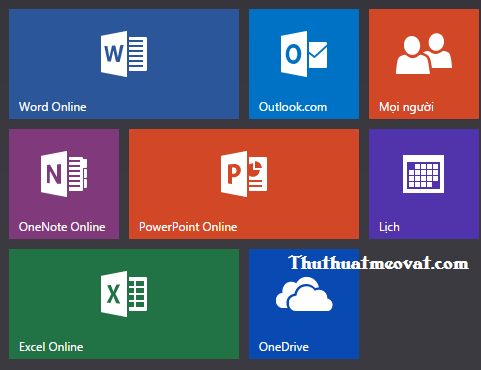 Word, Excel, Powerpoint Online
Word, Excel, Powerpoint Online
Yêu cần bắt buộc cần có để sử dụng Word, Excel, PowerPoint Online
Một tài khoản Microsoft. Bạn đã có tài khoản Microsoft chưa? Xem cách tạo tài khoản Microsoft nhanh nhất.
Hướng dẫn xem, đọc, tạo và chỉnh sửa Word, Excel, PowerPoint Online
Ở đây mình sẽ sử dụng chức năng xem, đọc và chỉnh sửa word Online,đối với Excel, Powerpoint thì các bạn làm tương tự nhé.
Bước 1: Các bạn truy cập theo đường dẫn sau:
Word Online
Excel Online
Powerpoint Online
Bước 2: Chọn đăng nhập bằng tài khoản Microsoft.
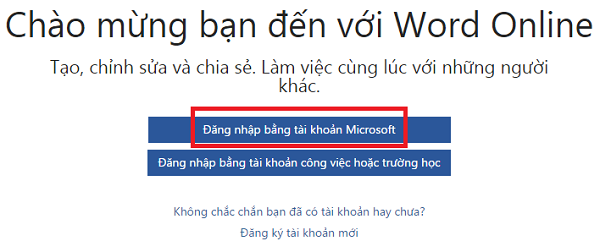
Bước 3: Sau khi đăng nhập, bạn nhấn nút Tài liệu trống mới để tạo file Word Online mới, click vào Tài liệu mở gần đây trên OneDrive để xem và chỉnh sửa word Online nhé ( Vì bạn không thể tải trực tiếp file word lên để xem và chỉnh sửa Online mà phải thông qua dịch vụ OneDrive của Microsoft).
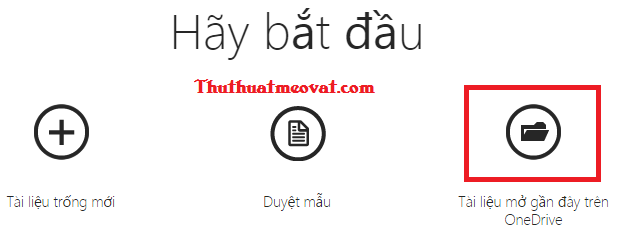
Bước 4: Làm theo thứ tự trong hình: Chọn Tệp trong menu bên trái, click vào nút Tải lên sau đó click vào dòng Tệp, chọn file Word muốn tải lên trên máy tính của bạn rồi nhấn nút Open.
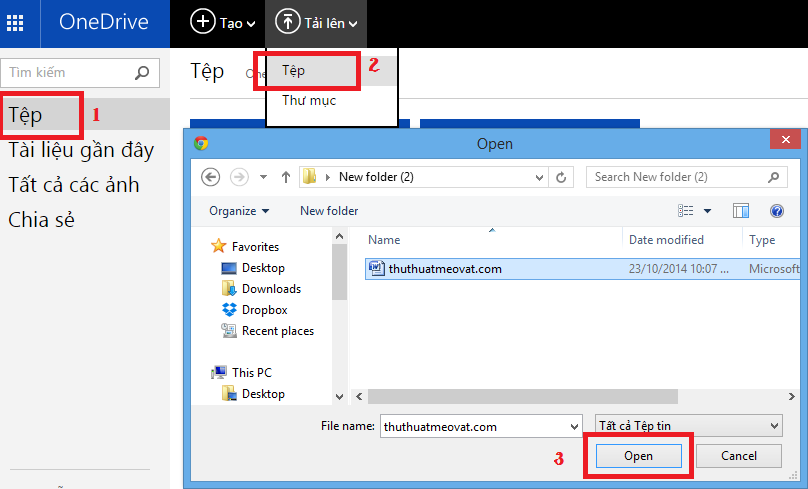
Bước 5: Quá trình tải lên bắt đầu.

Bước 6: Sau khi quá trình tải lên thành công, bạn sẽ thấy file word có trên OneDrive. Bạn click vào file Word để mở Online.
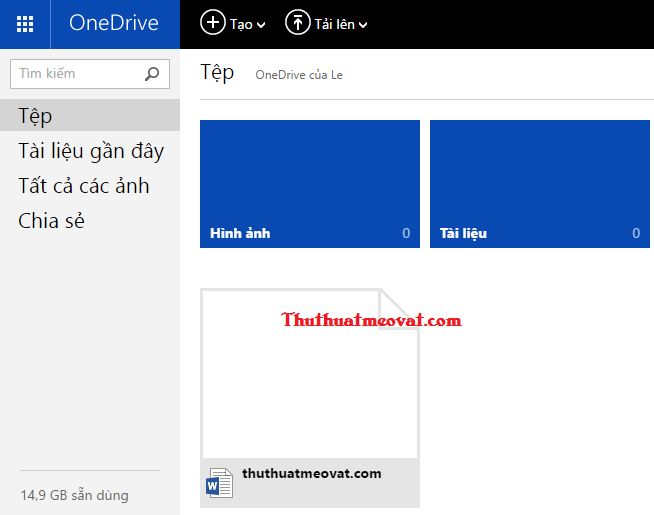
Bước 7: Sau khi click đúp vào file word vừa tải lên, thì bạn sẽ được chuyển qua chế độ xem. Để chỉnh sửa file Word Online, bạn click vào nút Sửa tài liệu, chọn Sửa trong Word Online.
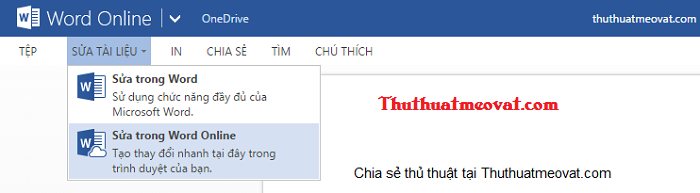
Bước 8: Giao diện chỉnh sửa word Online. Tuy không đủ chức năng như Word trong phần mềm Office nhưng vẫn có đủ các công cụ cơ bản.
Lưu ý: Quá trình lưu file word Online sẽ tự động ngay sau khi bạn có bất cứ thay đổi nào nên không cần sử dụng nút lưu như trong Word nhé.
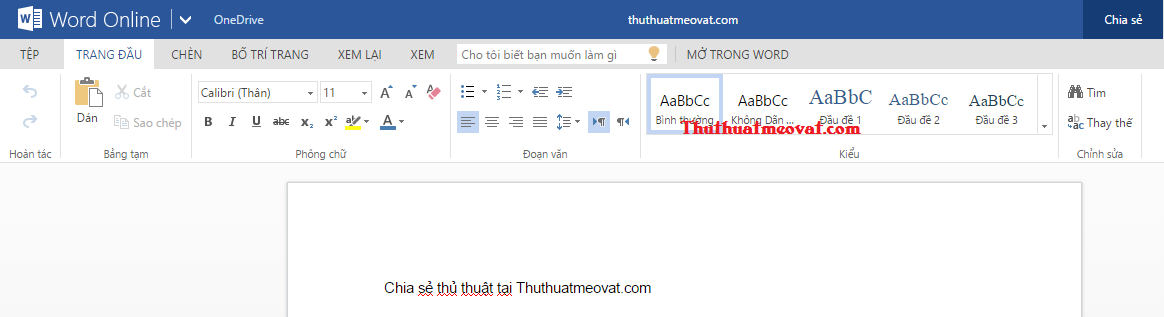
Bước 9: Để tải xuống bản Word sau khi chỉnh sửa Online, bạn click vào Tệp -> Lưu như -> Tải xuống bản sao.
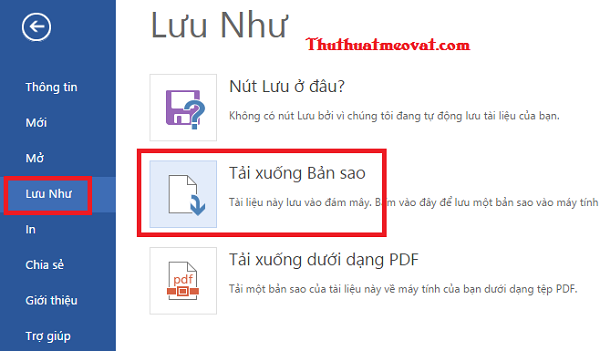
Bước 10: Hiện ra cửa sổ mới, các bạn click vào dòng Bấm vào đây để xem tài liệu của bạn để tải file word sau khi chỉnh sửa online về máy tính.
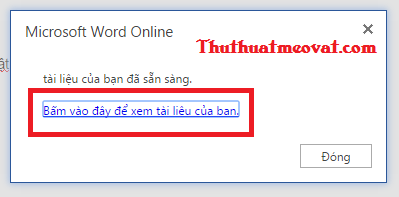
Hoặc bạn cũng có thể tải file word sau khi chỉnh sửa Online từ OneDrive.
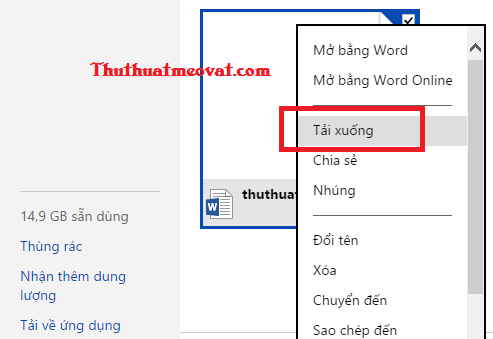
Chúc các bạn có một công cụ office Online đắc lực!!!